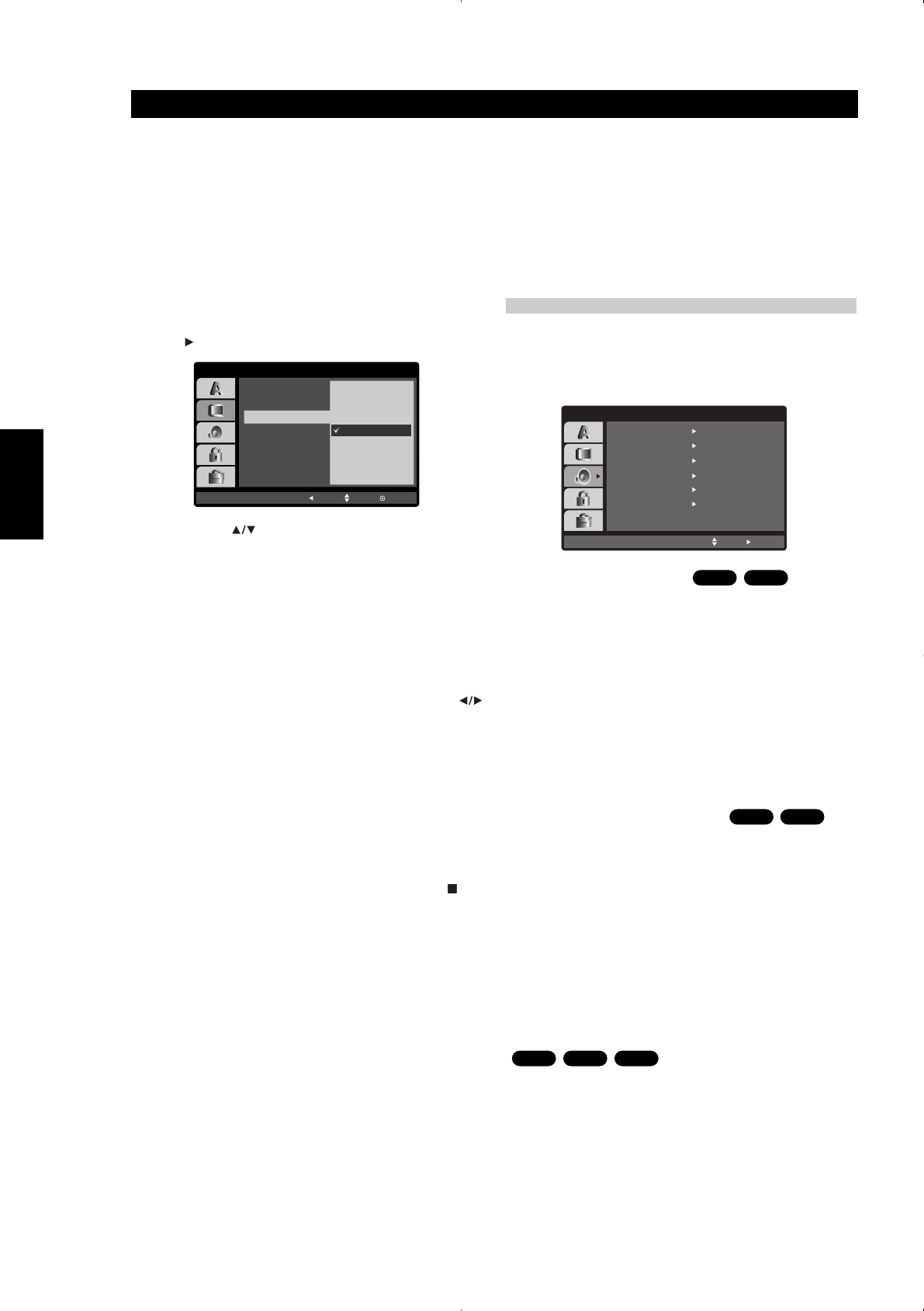14
FRANÇAIS
DEUTSCH
ESPAÑOL
ITALIANO
PORTUGUÊS
SVENSKA
Installation und Einrichtung
PROGRESSIV SCAN
Progressive Scan Video liefert Bilder mit höchster Qualität mit weniger
Flimmern.
Wenn Sie die Component Video-Buchsen zum Anschluss an einen
Fernseher oder Monitor verwenden, der das Progressive Scan-Signal
unterstützt, ist Progressive Scan auf „On“ (Ein) zu stellen.
SO SCHALTEN SIE PROGRESSIVE SCAN EIN:
Verbinden Sie den Anschluss „Component Out“ des DVD-Players mit
dem Eingang Ihres Monitors/Fernsehgeräts, stellen Sie Ihr Fernsehgerät
oder Ihren Monitor auf „Component Input“.
1 Aus dem DISPLAY-Menü „Progressive Scan“ wählen und dann die
Taste drücken.
2 Mit den Tasten „ON“ wählen.
3 ENTER zur Bestätigung Ihrer Auswahl drücken. Das
Bestätigungsmenü erscheint.
HINWEISE
Wenn Ihr Fernsehgerät das Progressive Scan-Format nicht unterstützt
und Sie versuchen Progressive Scan mit dem DVD-Player zu
verwenden, erscheint das Bild zerhackt.
4 Wenn das Bestätigungsmenü auf Ihren Bildschirm erscheint, ist
„Cancel“ (Abbruch) standardmäßig markiert. Mit den Tasten
„Enter“ (Eingabe) markieren.
5 Durch Drücken von ENTER wird der Player in den Progressive Scan-
Modus gestellt.
ACHTUNG
Wenn die Einstellung für die Progressive Scan-Ausgabe eingegeben
wurde, ist nur auf Geräten, welche Progressive Scan unterstützen, ein
Bild sichtbar. Wenn Sie fälschlicherweise Progressive Scan eingestellt
haben, müssen Sie das Gerät zurücksetzen. Nehmen Sie zuerst
die DVD/CD aus dem DVD-Player. Betätigen Sie danach STOP ( ) und
halten Sie die Taste fünf Sekunden lang gedrückt, bevor Sie sie wieder
loslassen. Die Videoausgabe wird auf die Standardeinstellung
zurückgesetzt und das Bild wird wieder auf einem konventionellen
analogen TV-Gerät bzw. Monitor sichtbar.
TV OUTPUT SELECT (TV-AUSGANGSWAHL)
Stellen Sie die TV-Ausgangsoptionen des Players gemäß der TV-
Anschlussart ein.
YPbPr: wenn Ihr Fernsehgerät an die Buchsen COMPONENT VIDEO
OUT/PROGRESSIVE SCAN am DVD-Player angeschlossen ist.
RGB: wenn Ihr Fernsehgerät an die SCART-Buchse (RGB-Signal)
angeschlossen ist.
AUDIO
Jede DVD besitzt eine Vielzahl unterschiedlicher Audio-
Ausgabeoptionen. Stellen Sie die AUDIO-Optionen des DVD-Players
Ihrer HiFi-Anlage entsprechend ein.
DOLBY DIGITAL / DTS / MPEG
BITSTREAM:
Wählen Sie „Bitstream“, wenn Sie die DIGITAL OUT-
Buchse des DVD-Players an einen Verstärker bzw. an ein anderes
Gerät mit einem Dolby Digital-, DTS- oder MPEG-Decoder
angeschlossen haben.
PCM (FÜR DOLBY DIGITAL / MPEG):
Wählen Sie diese Option,
wenn der DVD-Player an einen 2-Kanal-Digital-Stereoverstärker
angeschlossen ist. DVDs, die für Dolby Digital oder MPEG kodiert
sind, werden automatisch auf 2-Kanal-PCM heruntergemischt.
OFF (FÜR DTS):
Wenn Sie „Off“ wählen, wird das DTS-Signal
nicht an der DIGITAL OUT-Buchse ausgegeben.
SAMPLE FREQ. (ABTASTFREQUENZ)
Wenn Ihr Receiver oder Verstärker KEINE 96 kHz-Signale verarbeiten
kann, ist 48 kHz auszuwählen. Wird diese Auswahl getroffen,
wandelt das Gerät automatisch alle 96 kHz-Signale in 48 kHz um, so
dass Ihr System diese dekodieren kann.
Kann Ihr Receiver oder Verstärker 96 kHz-Signale verarbeiten, ist
96 kHz auszuwählen. Bei dieser Auswahl leitet dieses Gerät jede
Signalart ohne weitere Verarbeitung durch.
Sehen Sie in der Dokumentation Ihres Verstärkers nach, welche
Möglichkeiten er hat.
5.1 SPEAKER SETUP (5.1 LAUTSPRECHEREINSTELLUNG)
Wählen Sie die Lautsprechereinstellungen einschließlich Lautstärke,
Balance und Abstand ein bzw. überprüfen Sie die
Lautsprechereinstellungen.
Lautsprechereinstellungen sind nur bei der Analog-Mehrkanal-
Ausgabe aktiv. (Siehe unter „Lautsprechereinstellungen“ auf Seite
28.)
DivX
DVD-ADVD-V
DVD-ADVD-V
DivXDVD
VOR DEM BETRIEB
Sample Freq.